ロゴのデザインをしていると、色のついた四角形をよく使いますよね。その他、簡単に文字を目立たせるために色つきの四角形で囲むことがあります。GIMPで四角形を描こうと思っても、ペイントソフトとは違うツールを使うので、やり方が分からず困っている方も多いのではないでしょうか。
本記事では、フリーの画像加工ソフト「GIMP」を使って、色のついた四角い枠線を追加する手順を解説します。画面の例として、Windows10のパソコンで、GIMP2.10を使用したスクリーンショットを掲載しました。
色のついた四角い枠線の追加方法
- 左上のパネルから「矩形選択」をクリックします。
![]()
- キャンバス上をドラッグして、四角形を作ります。
![]()
- メニューバー「編集」→「選択範囲の境界線を描画」をクリックします。
![]()
- 左のパレットをクリックし、四角形の枠に使いたい描画色を選びます。今回は青色を使っていきます。
![]()
- 「選択範囲の境界線を描画」ウィンドウで、「描画色」にチェックを入れます。
![]()
- 「ストローク」をクリックします。
![]()
- メニューバー「選択」→「選択を解除」をクリックします。
![]()
- これで色のついた四角形を作ることができました。
![]()
点線の枠線の追加方法
- 枠を点線にするためには、前の手順の⑤の後、「選択範囲の境界線を描画」ウィンドウで「線の種類」をクリックします。
![]()
- 「既定の破線」のプルダウンをクリックし、使いたい点線をクリックします。
![]()
- 「ストローク」をクリックします。
![]()
- メニューバー「選択」→「選択を解除」をクリックします。
![]()
- 四角形の枠を点線にして描くことができました。
![]()
以上の手順で、色のついた四角い枠線を追加することができました。
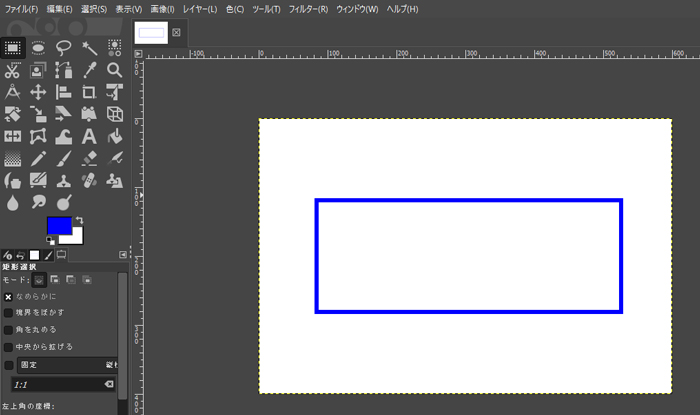
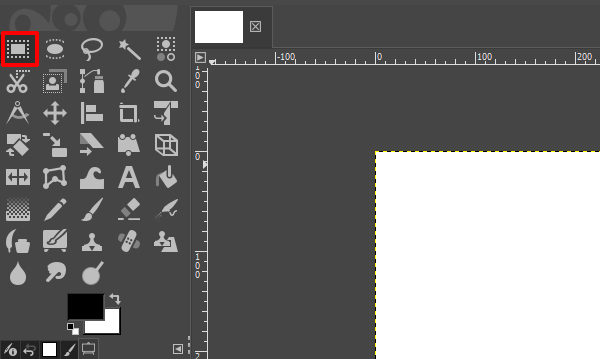
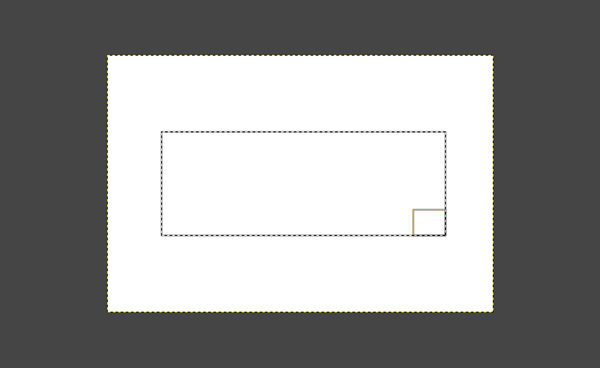
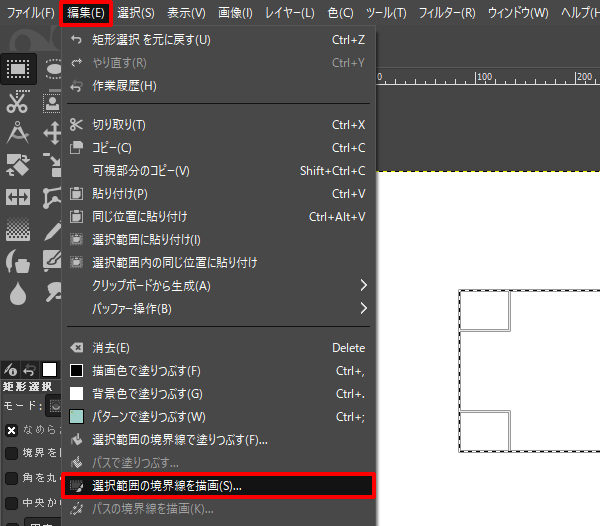
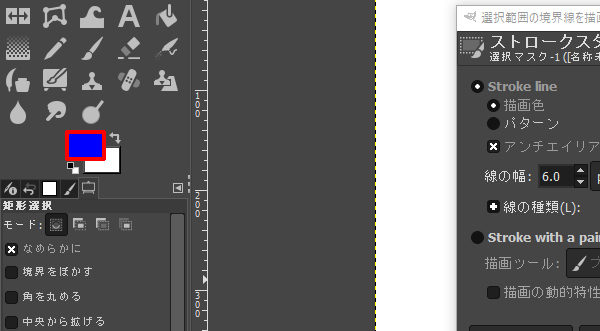
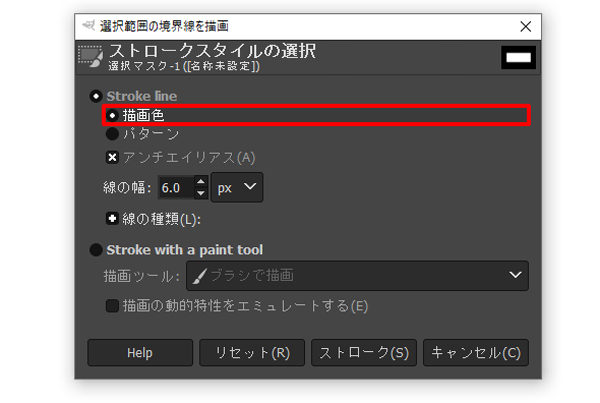
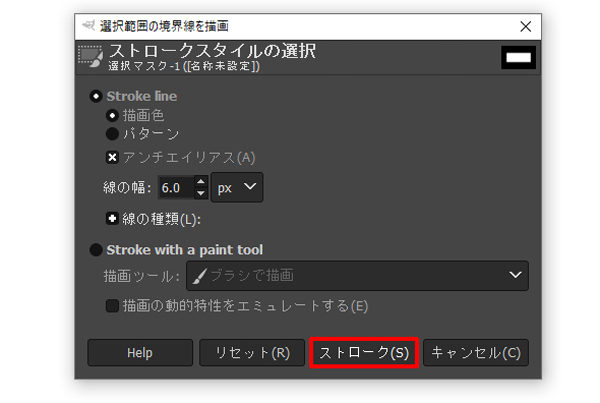
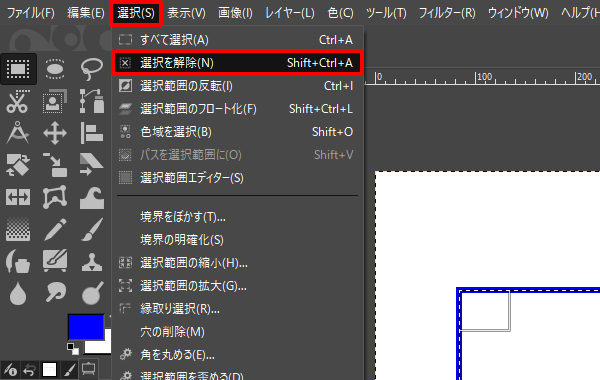

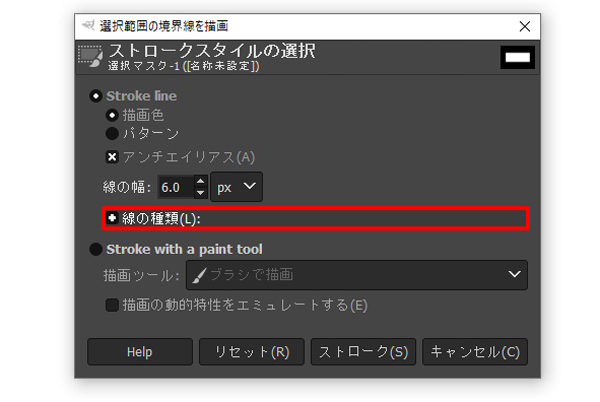
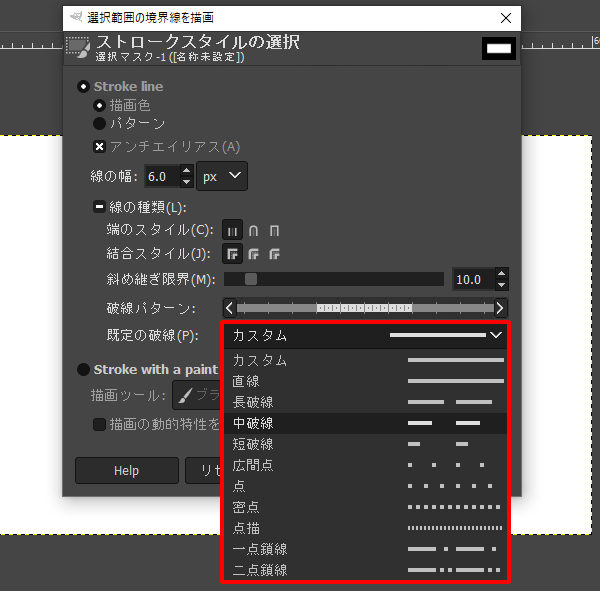
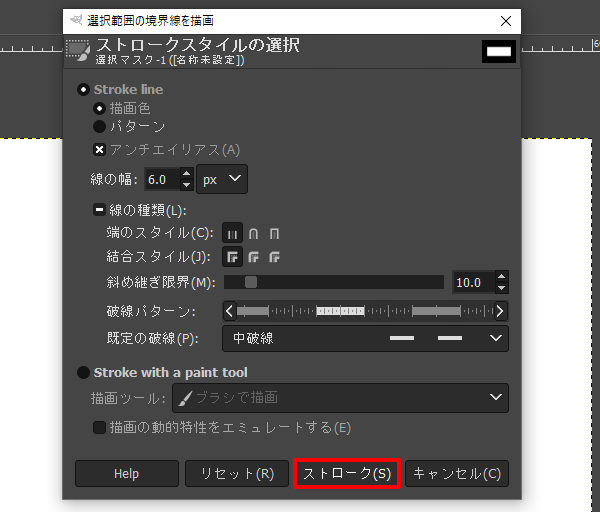
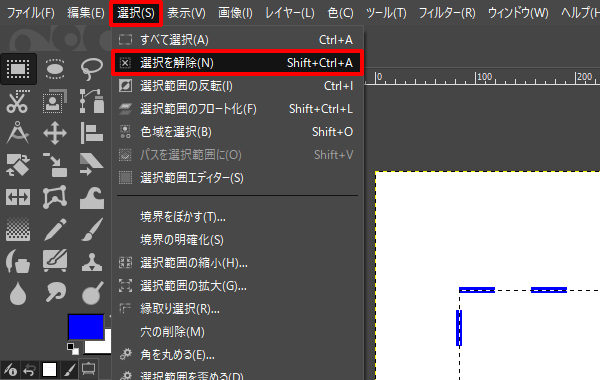
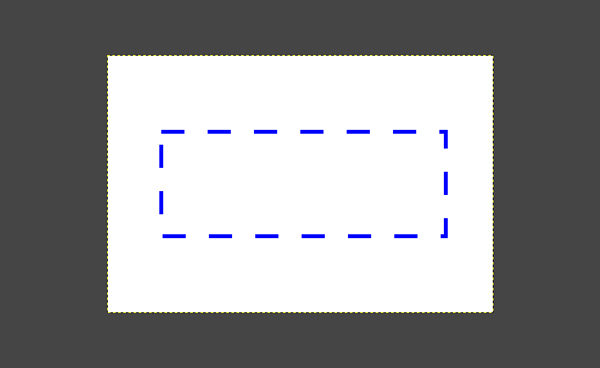
コメント